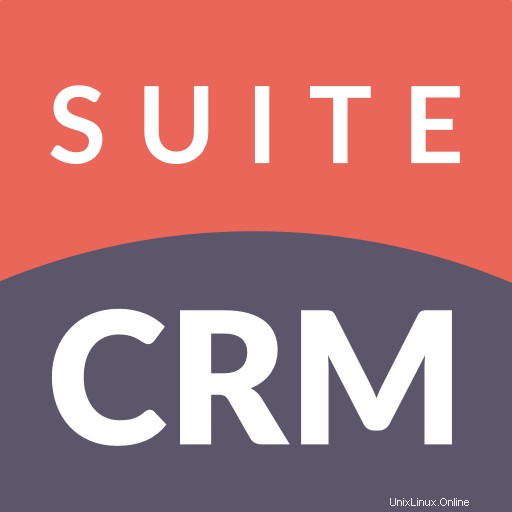
この記事では、Ubuntu 20.04 LTS に SuiteCRM をインストールして構成するために必要な手順について説明しました。このチュートリアルを続行する前に、sudo を持つユーザーとしてログインしていることを確認してください 特権。このチュートリアルのすべてのコマンドは、root 以外のユーザーとして実行する必要があります。
SuiteCRM は、企業の販売、市場、およびサービス管理をロードするアプリケーションです。これは、人気のあるオープン ソースの SugarCRM Community Edition のフォークです。追加のオープンソース モジュールと SugarCRM CE 内の標準機能がバンドルされています。
Ubuntu 20.04 に SuiteCRM をインストール
ステップ 1. まず、Ubuntu サーバーにパッケージをインストールする前に、すべてのシステム パッケージが更新されていることを確認することを常にお勧めします。
sudo apt update sudo apt upgrade
ステップ 2.LAMP スタックを Ubuntu にインストールします。
SuiteCRM は PHP で構築されています。 PHP で作成された他の Web アプリと同じようにホストできます。そのため、Ubuntu を LAMP サーバーとして設定する必要があります。まだ行っていない場合は、先に進む前に、従来の LAMP ガイドを使用して、PHP を提供するように Ubuntu をセットアップしてください。
ステップ 3. Ubuntu システムに SuiteCRM をインストールします。
これで、公式ページから SuiteCRM をダウンロードできます:
cd /tmp/ wget https://suitecrm.com/files/162/SuiteCRM-7.11/525/SuiteCRM-7.11.18.zip
ダウンロードが完了したら、アーカイブを解凍します:
unzip SuiteCRM-7.11.18.zip mv SuiteCRM-7.11.18 /var/www/html/suite/
次に、次のコマンドで Apache 権限を割り当てます:
sudo chown -R www-data:www-data /var/www/html/suite/ sudo chmod 755 -R /var/www/html/suite/
ステップ 4. SuiteCRM 用の MySQL データベースの作成。
SuiteCRM は MySQL データベースを使用して、投稿、ページ、ユーザー、プラグイン、テーマ設定などのすべてのデータを保存します。次のコマンドで MySQL サーバーにログインし、MySQL ルート パスワードを入力します。
mysql -u root -p
MySQL コンソールに移動したら、新しいデータベースを作成します:
CREATE DATABASE suitecrmdb; GRANT ALL PRIVILEGES ON suitecrmdb.* TO 'suiteuser'@'localhost' IDENTIFIED BY 'your-passwd'; FLUSH PRIVILEGES; EXIT;
ステップ 5. SuiteCRM 用に Apache を構成します。
your-domain.com.conf という名前の SuiteCRM Web サイト用の新しい仮想ホスト構成ファイルを作成します。
nano /etc/apache2/sites-available/your_domain.com.conf
次のコンテンツをファイルに追加します:
<VirtualHost *:80>
ServerAdmin [email protected]
DocumentRoot /var/www/html/suite
ServerName your-domain.com
ServerAlias www.your-domain.com
ErrorLog ${APACHE_LOG_DIR}/error.log
CustomLog ${APACHE_LOG_DIR}/access.log combined
<Directory /var/www/html/suite/>
Options FollowSymlinks
AllowOverride All
Require all granted
</Directory>
</VirtualHost> 作成した仮想ホストを有効にするには、次のコマンドを実行します:
ln -s /etc/apache2/sites-available/your-domain.com.conf /etc/apache2/sites-enabled/your-domain.com.conf
新しい構成を有効にするために、次のように入力して Apache サービスを再起動します。
sudo a2ensite your_domain.com.conf sudo a2enmod rewrite sudo systemctl restart apache2
ステップ 6. Let’s Encrypt SSL で SuiteCRM を保護します。
まず、Let’s Encrypt SSL をインストールして管理するために、Certbot クライアントをインストールする必要があります。次のコマンドでインストールできます:
sudo apt install certbot python3-certbot-apache
Certbot をインストールしたら、次のコマンドを実行して、Web サイト用の Let’s Encrypt SSL をダウンロードしてインストールします。
certbot --apache -d your_domain.com
ステップ 7. SuiteCRM のインストールを完了します。
これで、SuiteCRM の Web インターフェイスを使用してインストールを完了できるようになります。 https://your_domain.com に移動 ライセンス条項が表示されます。
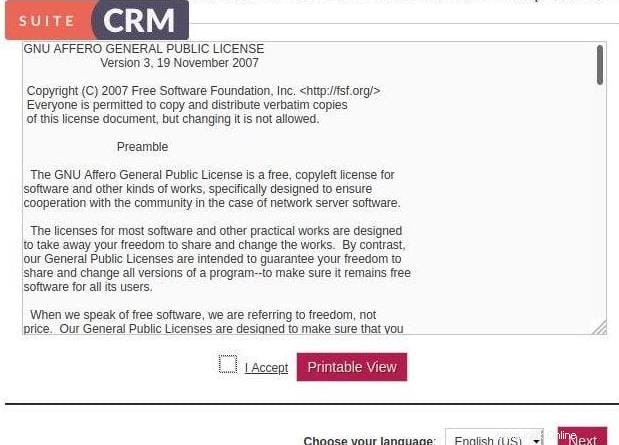
Ubuntu 20.04 LTS Focal Fossa に SuiteCRM をインストールするために必要なことはこれだけです。この簡単なヒントがお役に立てば幸いです。 Install SuiteCRM の詳細については、公式ナレッジ ベースを参照してください。質問や提案がある場合は、下にコメントを残してください。